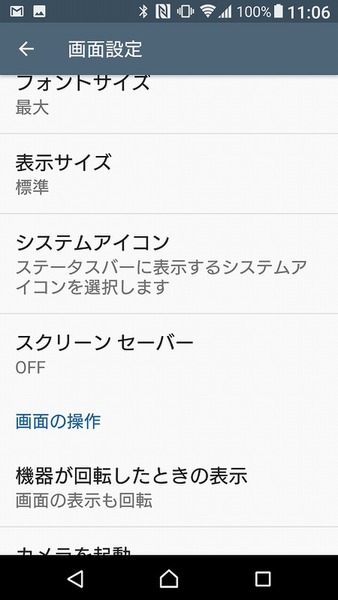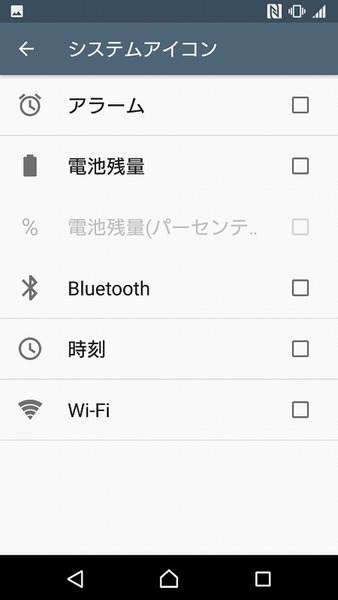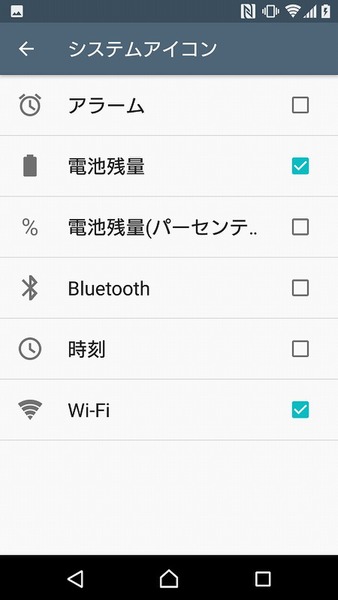Xperiaのディスプレー最上段は通知バーになっていて、時刻やバッテリーの残量、モバイル通信とWi-Fiの接続状況などがアイコンでわかるようになっています。
これはこれで便利なのですが、あまりアイコンが多いとゴチャゴチャしてわかりにくいと感じるユーザーも多いはず。
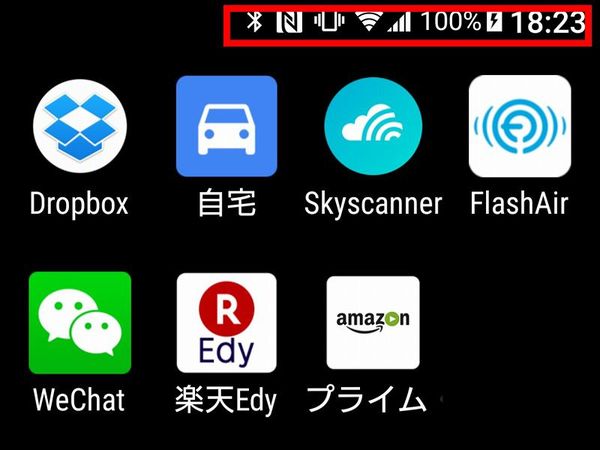
赤枠がシステムアイコンで、通知バーの半分以上が埋まってしまっている
この通知バーのアイコンは設定で表示・非表示の設定ができるので、不要なアイコンがある場合は非表示にしてしまいましょう。まずは設定から「画面設定」の「システムアイコン」をタップします。
設定できるアイコンは「アラーム」、「電池残量」、「電池残量(パーセンテージ)」、「Bluetooth」、「時刻」、「Wi-Fi」の6つ。それぞれチェックボックスを外すと、通知バーカラーアイコンが消えます。
ただし全部消してしまうと端末の状況がわかりにくくなるので逆に不便です。時刻などウィジェットで代用できるものだけをオフにするくらいがちょうどいいかも。
特に「電池残量(パーセンテージ)」はほかのアイコンよりもスペースをとるので、電池アイコンだけで十分なら不要。これを非表示にするだけでもかなりスッキリとした印象になります。システムアイコンを自分の使いやすいようにカスタマイズして、Xperiaをもっと便利にしちゃいましょう!
※Xperia XZ Premium SO-04J/Android 7.1.1で検証しました。

この連載の記事
-
第201回
デジタル
Android 10のイースターエッグ「ピクロス」をXperiaでプレイ! -
第200回
デジタル
流れている音楽をXperiaに聴かせて検索する方法 -
第199回
デジタル
Xperiaの「Game enhancer」でアプリ画面を録画する方法 -
第198回
デジタル
スマホをPCのウェブカメラとしてSkypeやZoomでのビデオ会議に使う -
第197回
デジタル
スマホのホーム画面からワンタップで目的のウェブサイトを開く -
第196回
デジタル
睡眠前にスマホで聞いている音楽を自動で消す -
第195回
デジタル
スマホのフォントの種類とサイズを変更して印象をガラリと変える -
第194回
デジタル
アラームからGoogleアシスタントと連携して天気やニュースを流す -
第193回
デジタル
Xperiaのサイドセンスをアイコンから起動しよう! -
第192回
デジタル
スマホのシャッターを押さずに自動でセルフィーの撮影をする! -
第191回
デジタル
フォルダーを作成してスマホのホーム画面をスッキリさせる - この連載の一覧へ